Cómo configurar los filtros de enfoque en iOS 16 para limitar distracciones
Los filtros de enfoque son una nueva adición a los estados de enfoque que se introdujeron en iOS 15. En iOS 16, los filtros de enfoque te permiten configurar qué contenido quieres ver en aplicaciones como Mail, Calendar, Messages y Safari. Al controlar el contenido que se muestra en estas aplicaciones cuando se establecen los modos de enfoque, puedes limitar las distracciones mientras estás en casa, en el trabajo, en el gimnasio o en cualquier otro escenario que puedas imaginar.

En este tutorial, te mostraremos cómo configurar los filtros de enfoque en base a los modos de enfoque que ya has creado, y te mostraremos exactamente qué sucede cuando habilitas un modo de enfoque que tiene un filtro asociado. Esta función funciona de la misma manera en iPadOS 16.
VER: Comandos de Windows, Linux y Mac que todos deben conocer (PDF gratuito) (Newsmatic)
Antes de comenzar, si necesitas un recordatorio sobre cómo funcionan los modos de enfoque, consulta nuestro artículo anterior sobre cómo mejorar tu equilibrio entre el trabajo y la vida personal con los modos de enfoque.
Configurar los filtros de enfoque implica editar un modo de enfoque que ya hayas creado. Para comenzar, abre la aplicación Configuración y dirígete a Enfoque. Selecciona uno de tus modos de enfoque preexistentes y luego desplázate hacia abajo hasta los Filtros de enfoque (Figura A).
Figura A
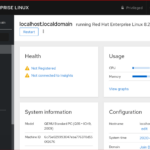 Cómo gestionar servicios enmascarados en Linux: Cómo ocultar y mostrar servicios systemD
Cómo gestionar servicios enmascarados en Linux: Cómo ocultar y mostrar servicios systemD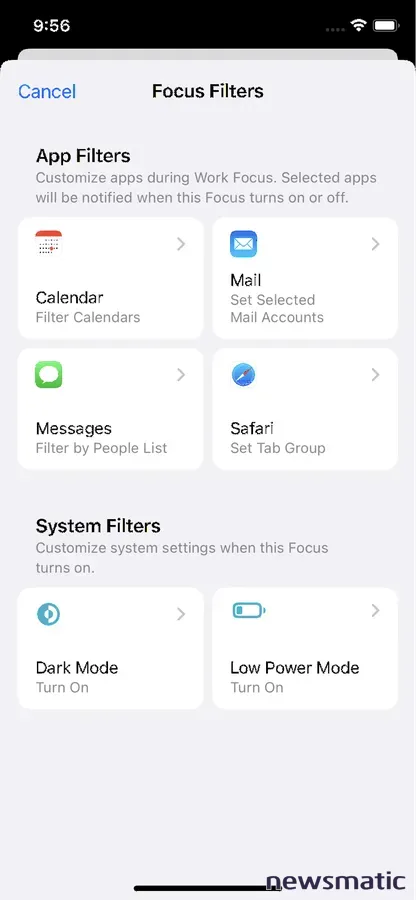
En esta sección, verás Filtros de aplicaciones, que es exactamente lo que queremos personalizar. Selecciona el tipo de filtro que deseas configurar para este modo: puedes elegir entre Calendar, Mail, Messages y Safari. En este ejemplo, personalizaremos el Calendario para que solo se muestren los calendarios que deseamos ver mientras estamos en este modo.
Selecciona Calendar y luego elige. Selecciona los calendarios que deseas ver cuando estés en este modo de enfoque, luego toca Hecho y Agregar. Verás que el filtro se agrega al enfoque en este punto.
Opcionalmente, puedes configurar otros filtros de aplicaciones para este modo de enfoque. Al configurar Mail, seleccionarás las cuentas de correo que deseas permitir mientras estás en el modo de enfoque; para Messages, puedes habilitar un filtro basado en las personas a las que les has permitido enviar mensajes o llamadas durante tu modo de enfoque; y finalmente, para Safari, puedes seleccionar grupos de pestañas específicos que están permitidos dentro de un modo de enfoque.
A partir de ahora, cada vez que habilites ese enfoque que has configurado, los filtros de enfoque se aplicarán automáticamente en todo el sistema operativo iOS. Si verificas el Calendario ahora, verás un encabezado en la parte superior de la aplicación que indica que se ha aplicado un filtro, por eso solo ves ciertos calendarios que aparecen en la aplicación (Figura B). Lo mismo aparecerá en Mail, Messages o Safari si también se habilitan esos filtros.
Figura B
 Cómo crear una lista en Microsoft 365 utilizando datos de Excel
Cómo crear una lista en Microsoft 365 utilizando datos de Excel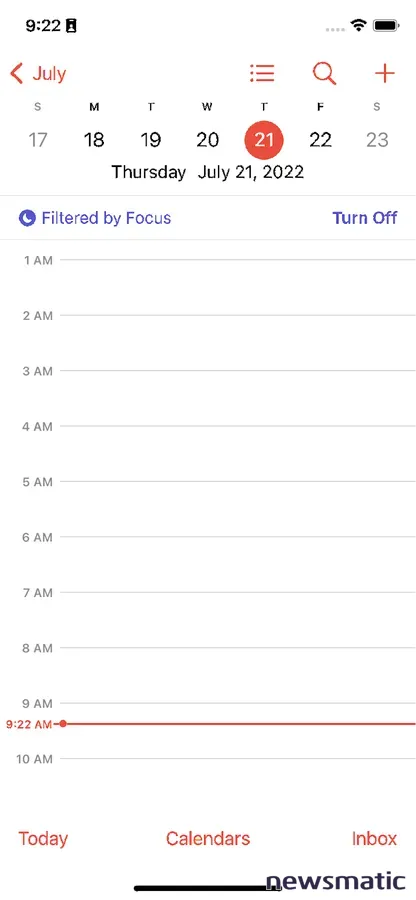
Apple ha puesto a disposición de los desarrolladores de aplicaciones de terceros los filtros de enfoque, lo que significa que una vez que iOS 16 esté disponible para el público en general, habrá más opciones de filtrado disponibles para las aplicaciones y esta función no se limitará solo a las aplicaciones de Apple.
Ten en cuenta que estos consejos en este artículo se refieren a iOS 16, actualmente en fase beta. iOS 16 se lanzará al público en forma de beta en julio de 2022 y en forma de producto final en otoño de 2022.
En Newsmatic nos especializamos en tecnología de vanguardia, contamos con los artículos mas novedosos sobre Software, allí encontraras muchos artículos similares a Cómo configurar los filtros de enfoque en iOS 16 para limitar distracciones , tenemos lo ultimo en tecnología 2023.

Artículos Relacionados